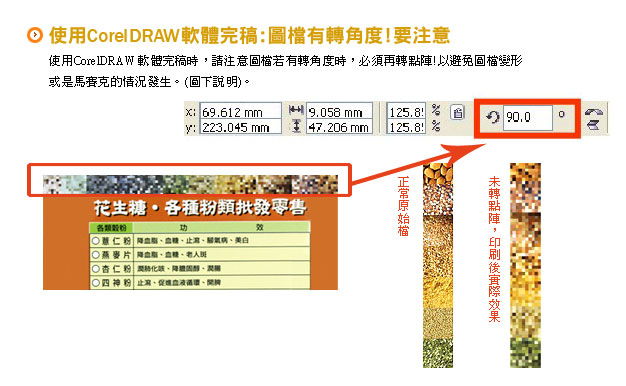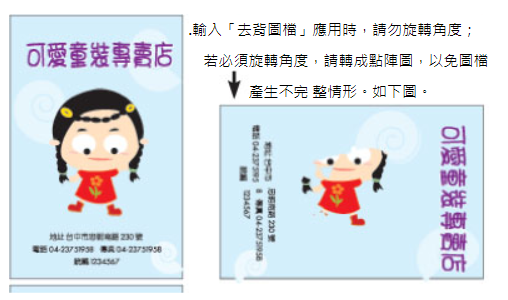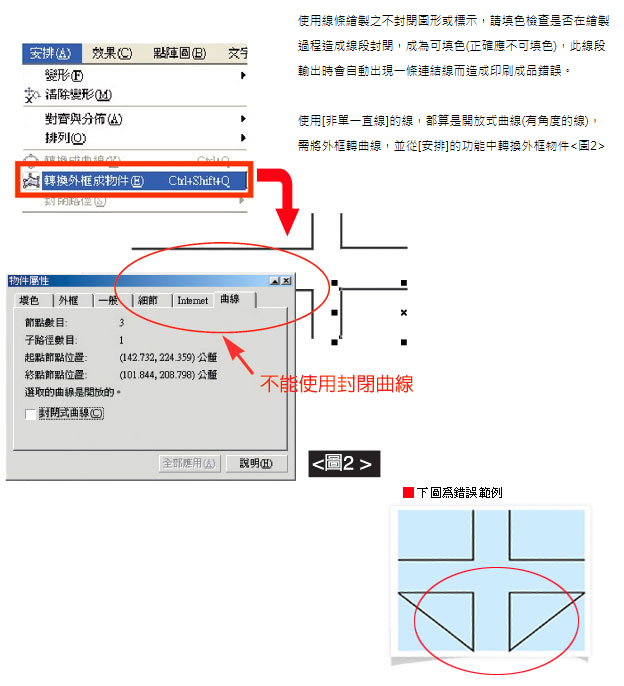各種軟體製稿需注意
★CorelDRAW 注意事項說明
一個檔案多張頁數,發稿要注意:
所發稿件如為雙面印刷時,若執意正背面存在同一檔案時,在CorelDRAW軟體完稿,請直接存在同一頁面上,並且
左(正面)右(背面)置放,絕對勿存成頁面方式而造成漏印。如下
只能開一個頁面製稿, 以免漏印。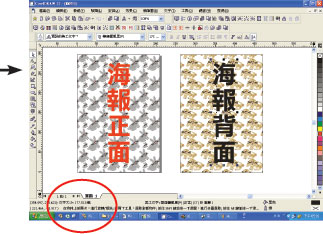
不要使用「Layer」設定來完稿,可避免物件漏印或頁面重疊狀況產生,並於完稿後利用物件管理員檢視印件內容
確定是否皆位於同一圖層,並檢查所處的圖層是否設定為可列印的,以避免掉字。如下圖
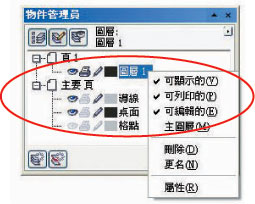
請勿使用作業系統的字型:
在字體上的使用,請勿使用作業系統提供的「細明體」、
「新細明體」、「標楷體」等字體,因為這些字體一轉曲線
,易造成字體筆劃交錯處鏤空,有白點狀況產生,即成為俗
稱的「破洞字」情形。如左圖 
填色設定:
在填色設定上,一律以「CMYK」的色彩填色,切勿以特別色盤或
RGB的色彩填色。
所應用的影像圖檔,請使用「滴管工具」檢查CMYK色彩含量,以避
免四色黑情況產生。如右圖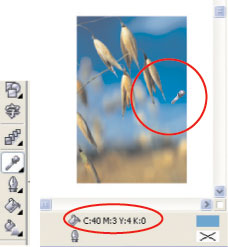
請勿設定「套印填色」。
轉曲線,節點大於3000以上:
若曲線節點大於3000以上,過rip容易發
生筆劃交叉處被填滿、掉圖或掉字,解決
方式:文字部份請分段轉曲線,圖檔部份
轉點陣。如下圖

框線的設定及輸入圖檔:
框線的粗細設定,需為0.2mm以上,才能在印刷上印出;在線條屬性設定上,請勿設定為隨影像大小縮放。
輸入的影像圖檔,不能使用RGB、黑白或灰階模式圖檔,若輸入應用,請在CorelDRAW中轉換為CMYK模式的圖檔
(在CoreDRAW中轉點陣圖時,色彩描述檔將以本軟體描述)
下落式陰影效果:
1.容易在出版時發生錯誤,因此送檔前需先做「分離」的動作
(在12版本中為打散下落式陰影群組),將陰影變成點陣圖。如下圖。

轉換成點陣圖時,設定的項目,請選32位元CMYK,解析度為350dpi、反鋸齒補償、透明背景。如下圖

★使用CorelDRAW13 版本-----發稿前請依照以下步驟處理。

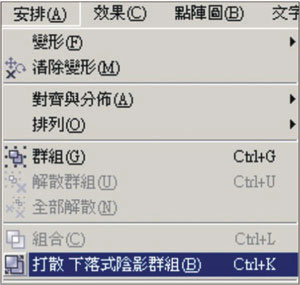 發稿前務必將陰影打散,如左圖。
發稿前務必將陰影打散,如左圖。
12.打散後的陰影會變成濾鏡,所以必須再把濾鏡轉點陣。(如下圖1)
轉點陣時請特別注意勾選透明背景(如下圖2)否則印刷後稿件陰影部份會出現白色背景,導致稿件錯誤。
((請注意:螢幕上無法仔細看出下落式陰影的白色背景。))
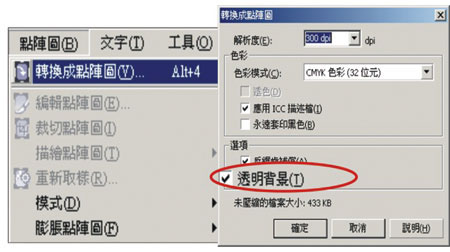
(圖1) (圖2)
使用虛線:
如在CorelDraw軟體使用虛線時,未避免印刷時可能發生虛線變粗、
或與實際完稿不同的現象,請依照以下步驟。以避免錯誤件發生。
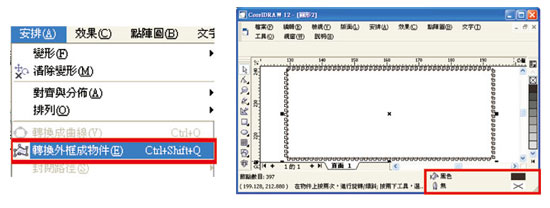
使用特殊效果:
使用到「透明度」、「濾鏡」、「漸層」、「特殊材質填色」、「Powerclip物件」、
「輪廓圖」、「漸變」、「立體化」、「 網狀填色」等效果,
皆需轉成CMYK格式的點陣圖,以避免顏色不符、露白等狀況。如下圖
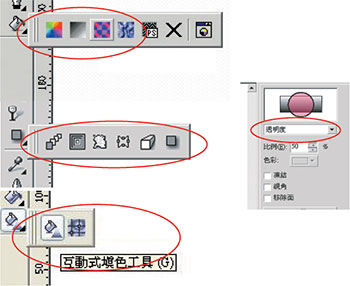 有應用到特效時,盡量轉點陣,避免印刷有問題。
有應用到特效時,盡量轉點陣,避免印刷有問題。
使用的圖檔若大於完稿尺寸:
使用的圖檔若大於完稿尺寸,請將圖檔置於
「圖框精確剪裁」的動作設定中,切勿用白
色色塊遮住圖檔,造成拼版尺寸不合的困擾
。如下圖--勿用白色色塊遮住。
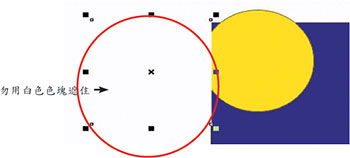
漸層物件不可置入圖框中轉角度:
漸層物不可置入圖框中轉角度,如轉角度的話,會造成漸層感不見,解決方法是先轉角度再置入圖框
或轉點陣<圖一>。
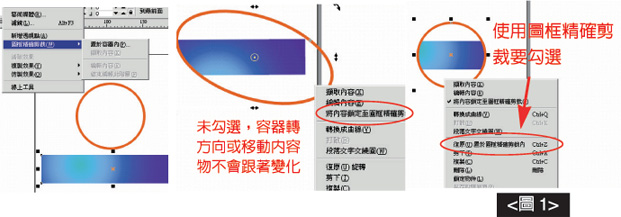
使用線條繪製:
使用特殊筆刷請注意:
使用特殊筆刷,請將線框及填色分離,並確實將框線去除,以避免印出<圖3>
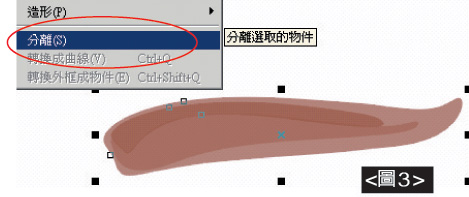
完稿後自行確認檢查方法:
※可按快速鍵:「F4」顯示頁面所有物件,檢查是
否有額外的圖形物件,尚未刪除。
※可以「框架模式」檢查出有無物件或文字被底圖遮住
※請利用軟體中的「文件資訊」,針對文字、圖形、文
件、填色 等幾個項目檢查,如有發現使用文字、效果
等項目,即代表有文字未轉曲線、使用到特殊效果。
如右圖。
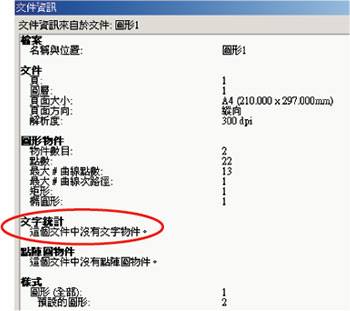
套用條碼如何正確轉OLE物件:
套用OLE物件,皆需輸出成eps檔案後,再以「ps,prn,eps-Postscript Interpreted」的檔案纇型輸入至CorelDRAW ,以避免低解析度問題。
例如:插入的條碼如何正確的轉換OLE物件,見以下說明。
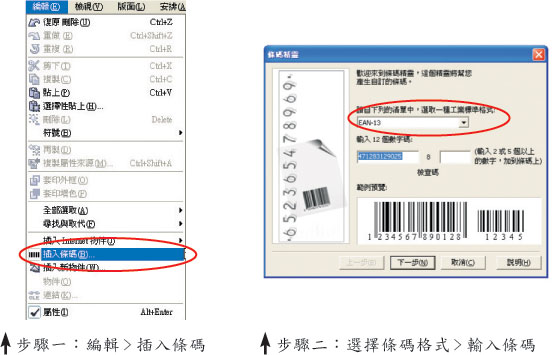
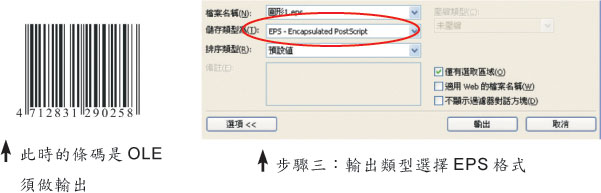
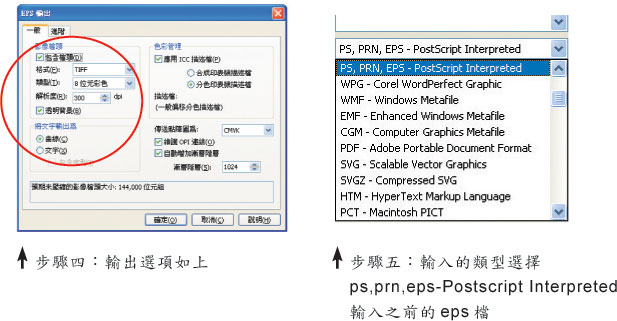
圖稿轉角度要轉點陣